在Win10系统任务栏添加快捷方式/文件夹的技巧
常识是,如果快捷方式或文件或程序位于桌面任务栏上,则执行最常用的应用程序非常方便。无论何时您想使用应用程序,程序或文件,请在任务栏上单击它,您可以根据需要打开并使用它。
但是,与添加快捷方式不同,如果您希望将非应用程序(例如文件)移动到Windows 10上的任务栏,则可能会执行与添加应用程序快捷方式不同的操作。
但是,基于任务栏上快捷方式带来的便利,您必须急于开始快速移动任务栏的快捷方式。你会知道它有多容易。
如何将应用程序固定到Windows 10上的任务栏?
当您希望将快捷方式移动到Windows 10任务栏时,通常意味着您要向任务栏添加应用程序快捷方式,例如Chrome。对于应用程序是计算机上经常使用的程序,在使用PC时你会非常喜欢它。并将其添加到Windows 10任务栏相当容易。这里选择将Chrome固定到Windows 10上的任务栏。
右键单击该应用程序,然后从列表中选择“ 固定到任务栏 ”。
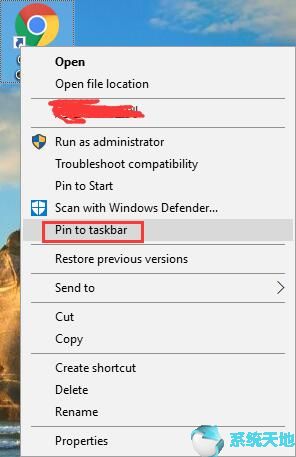
现在您可以发现将应用程序添加到Windows 10任务栏是多么的万无一失。您可以直接从任务栏打开和使用此应用程序。
但是,如果要将文件夹添加到任务栏,该怎么办?不用担心,继续寻找方法。
如何在Windows 10上向任务栏添加文件夹?
如上所述,绝不像将应用程序放在Windows 10上的任务栏上,添加文件夹可能有点复杂。仅通过右键单击将任务栏添加到任务栏是不切实际的。但是,您可以从Windows 10上任务栏上的文件夹快捷方式中获益良多。
1.右键单击桌面,然后选择“ 新建”以添加快捷方式。
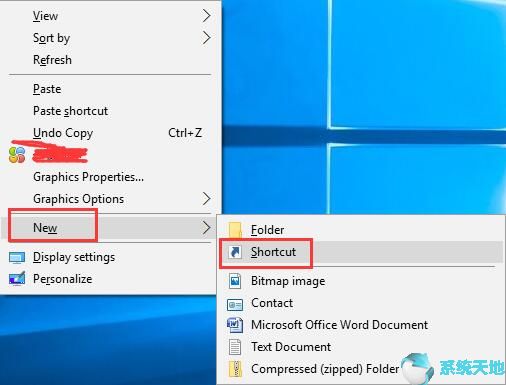
2.选项卡浏览并找出要固定到任务栏的文件夹。这里将Windows 10 Skill文件夹添加到Windows 10上的任务栏。
单击“ 确定”后,您可以看到文件夹路径位于“位置”中。
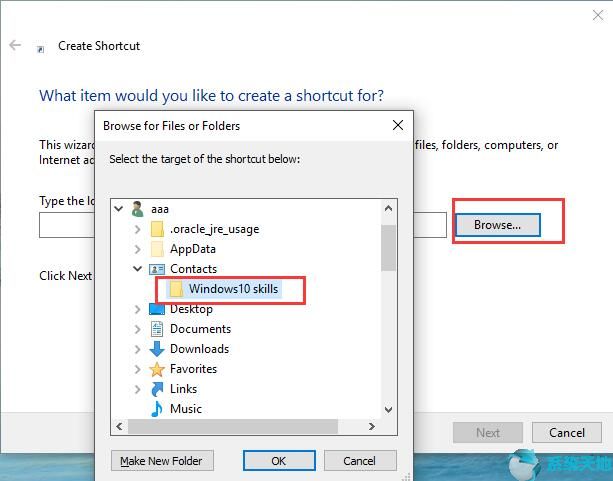
3. 在项目的位置中的文件夹路径之前插入资源管理器。确保单词explorer后面有空格。
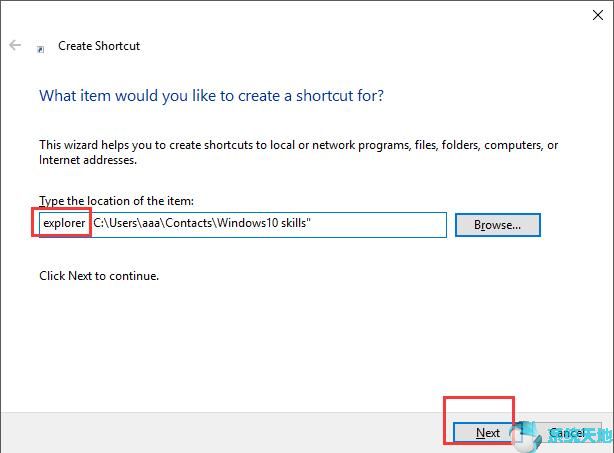
4.键入文件夹快捷方式的名称。您可以根据需要输入任何名称。
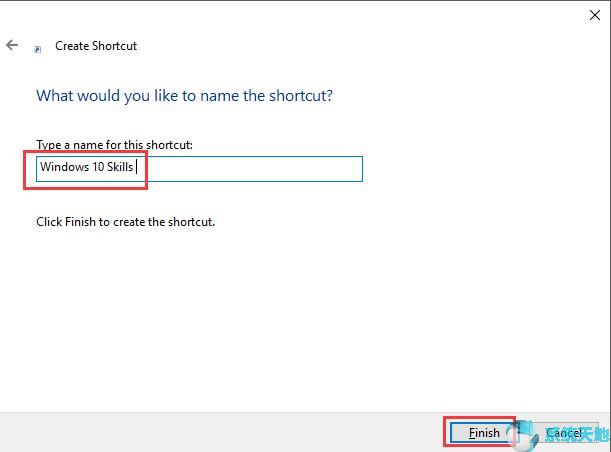
5.在桌面上找到文件夹。
6.右键单击桌面上的文件夹并将其固定到任务栏。或者您也可以尝试将文件夹拖放到任务栏上以将其添加到任务栏。
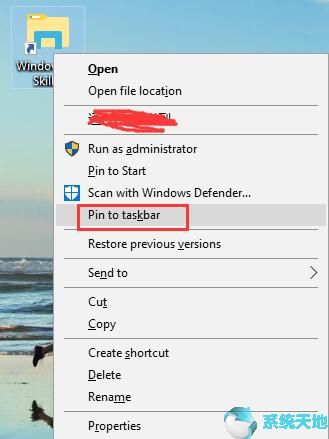
完成后,您选择的文件夹位于Windows 10任务栏上。之后,您有资格直接从任务栏使用它。
总而言之,这篇文章是专为无法将快捷方式或文件夹固定到任务栏的人设计的。毫无疑问,只要您可以按照步骤执行它们,也许可以解决无法固定到任务栏的问题。









